Applies ToWindows 7 Service Pack 1 Windows 7 Ultimate Windows 7 Enterprise Windows 7 Professional Windows 7 Home Basic Windows 7 Home Premium Windows 7 Starter
About this update
This update performs diagnostics in Windows 7 Service Pack 1 (SP1) in order to determine whether performance issues may be encountered when the latest Windows operating system is installed. Telemetry is sent back to Microsoft for those computers that participate in the Windows Customer Experience Improvement Program (CEIP). This update will help Microsoft and its partners deliver better system performance for customers who are seeking to install the latest Windows operating system.
How to obtain this update
You can obtain this update by using one of the following methods. Before you apply this update, notice that this update has prerequisites.
Method 1: Windows Update
This update is available from Windows Update.
Method 2: Microsoft Download Center
The following files are available for download from the Microsoft Download Center:
|
Operating system |
Update |
|---|---|
|
All supported x86-based versions of Windows 7 |
Download the package now. |
|
All supported x64-based versions of Windows 7 |
Download the package now. |
For more information about how to download Microsoft support files, click the following article number to view the article in the Microsoft Knowledge Base:
119591 How to obtain Microsoft support files from online services Microsoft scanned this file for viruses. Microsoft used the most current virus-detection software that was available on the date that the file was posted. The file is stored on security-enhanced servers that help prevent any unauthorized changes to the file.
Update detail information
Prerequisites
To install this update, you must install Service Pack 1 for Windows 7.
Registry information
To apply this update, you do not have to make any changes to the registry.
Restart requirement
You may have to restart the computer after you apply this update.
Update replacement information
This update does not replace a previously released update.
The global version of this update installs files that have the attributes that are listed in the following tables. The dates and the times for these files are listed in Coordinated Universal Time (UTC). The dates and the times for these files on your local computer are displayed in your local time together with your current daylight saving time (DST) bias. Additionally, the dates and the times may change when you perform certain operations on the files.
Windows 7 file information and notes
-
The files that apply to a specific product, milestone (RTM, SPn), and service branch (LDR, GDR) can be identified by examining the file version numbers as shown in the following table:
Version
Product
Milestone
Service branch
6.1.760 1.18xxx
Windows 7
SP1
GDR
-
The MANIFEST files (.manifest) and the MUM files (.mum) that are installed for each environment are listed separately in the «Additional file information» section. MUM, MANIFEST, and the associated security catalog (.cat) files, are very important to maintain the state of the updated components. The security catalog files, for which the attributes are not listed, are signed with a Microsoft digital signature.
For all supported x86-based versions of Windows 7
|
File name |
File version |
File size |
Date |
Time |
Platform |
|---|---|---|---|---|---|
|
Core-fundamentals-clientperformance-perftrack.ptxml |
Not applicable |
2,688 |
13-Jul-2009 |
20:28 |
Not applicable |
|
Perftrack.dll |
6.1.7601.18700 |
635,904 |
12-Dec-2014 |
05:07 |
x86 |
|
Powertracker.dll |
6.1.7601.18700 |
27,136 |
12-Dec-2014 |
05:07 |
x86 |
|
Wdi.dll |
6.1.7601.18700 |
76,800 |
12-Dec-2014 |
05:07 |
x86 |
For all supported x64-based versions of Windows 7
|
File name |
File version |
File size |
Date |
Time |
Platform |
|---|---|---|---|---|---|
|
Core-fundamentals-clientperformance-perftrack.ptxml |
Not applicable |
2,688 |
13-Jul-2009 |
20:22 |
Not applicable |
|
Perftrack.dll |
6.1.7601.18700 |
950,272 |
12-Dec-2014 |
05:31 |
x64 |
|
Powertracker.dll |
6.1.7601.18700 |
29,696 |
12-Dec-2014 |
05:31 |
x64 |
|
Wdi.dll |
6.1.7601.18700 |
91,136 |
12-Dec-2014 |
05:31 |
x64 |
|
Wdi.dll |
6.1.7601.18700 |
76,800 |
12-Dec-2014 |
05:07 |
x86 |
Additional file information
Additional file information for Windows 7
Additional files for all supported x86-based versions of Windows 7
|
File property |
Value |
|---|---|
|
File name |
X86_5236e8a1202b7165b48152ee4ae5a693_31bf3856ad364e35_6.1.7601.18700_none_574bc0ee8f83836a.manifest |
|
File version |
Not applicable |
|
File size |
719 |
|
Date (UTC) |
12-Dec-2014 |
|
Time (UTC) |
14:49 |
|
File name |
X86_65231470a62359e7f7a7e37652f7e02e_31bf3856ad364e35_6.1.7601.18700_none_36ce30c831c184da.manifest |
|
File version |
Not applicable |
|
File size |
736 |
|
Date (UTC) |
12-Dec-2014 |
|
Time (UTC) |
14:49 |
|
File name |
X86_8f2df887b065ebf40df03d1725891680_31bf3856ad364e35_6.1.7601.18700_none_425790f00df52369.manifest |
|
File version |
Not applicable |
|
File size |
733 |
|
Date (UTC) |
12-Dec-2014 |
|
Time (UTC) |
14:49 |
|
File name |
X86_microsoft-windows-c..rformance-perftrack_31bf3856ad364e35_6.1.7601.18700_none_5de15c29a91e404c.manifest |
|
File version |
Not applicable |
|
File size |
68,464 |
|
Date (UTC) |
12-Dec-2014 |
|
Time (UTC) |
05:33 |
|
File name |
X86_microsoft-windows-c..rmance-powertracker_31bf3856ad364e35_6.1.7601.18700_none_2774d2ca52bbe353.manifest |
|
File version |
Not applicable |
|
File size |
4,307 |
|
Date (UTC) |
12-Dec-2014 |
|
Time (UTC) |
05:30 |
|
File name |
X86_microsoft-windows-d..frastructure-client_31bf3856ad364e35_6.1.7601.18700_none_4e18b1bc01273cb5.manifest |
|
File version |
Not applicable |
|
File size |
2,565 |
|
Date (UTC) |
12-Dec-2014 |
|
Time (UTC) |
05:32 |
Additional files for all supported x64-based versions of Windows 7
|
File property |
Value |
|---|---|
|
File name |
Amd64_5236e8a1202b7165b48152ee4ae5a693_31bf3856ad364e35_6.1.7601.18700_none_b36a5c7247e0f4a0.manifest |
|
File version |
Not applicable |
|
File size |
721 |
|
Date (UTC) |
12-Dec-2014 |
|
Time (UTC) |
14:49 |
|
File name |
Amd64_54b1bce861433daa719d6ce0a077bf8a_31bf3856ad364e35_6.1.7601.18700_none_c4c8f523d3dc6794.manifest |
|
File version |
Not applicable |
|
File size |
737 |
|
Date (UTC) |
12-Dec-2014 |
|
Time (UTC) |
14:49 |
|
File name |
Amd64_8972ea21a95722c5b3916e214436ccbe_31bf3856ad364e35_6.1.7601.18700_none_f58cf4d62f66b5ba.manifest |
|
File version |
Not applicable |
|
File size |
740 |
|
Date (UTC) |
12-Dec-2014 |
|
Time (UTC) |
14:49 |
|
File name |
Amd64_a586ecf509df1aebc576bacc0859dcdd_31bf3856ad364e35_6.1.7601.18700_none_2566478b0725bb9c.manifest |
|
File version |
Not applicable |
|
File size |
1,086 |
|
Date (UTC) |
12-Dec-2014 |
|
Time (UTC) |
14:49 |
|
File name |
Amd64_e6a6dbd40d138766f5b91236a1d76626_31bf3856ad364e35_6.1.7601.18700_none_fe84f2fb9f22a13e.manifest |
|
File version |
Not applicable |
|
File size |
723 |
|
Date (UTC) |
12-Dec-2014 |
|
Time (UTC) |
14:49 |
|
File name |
Amd64_microsoft-windows-c..rformance-perftrack_31bf3856ad364e35_6.1.7601.18700_none_b9fff7ad617bb182.manifest |
|
File version |
Not applicable |
|
File size |
68,470 |
|
Date (UTC) |
12-Dec-2014 |
|
Time (UTC) |
05:59 |
|
File name |
Amd64_microsoft-windows-c..rmance-powertracker_31bf3856ad364e35_6.1.7601.18700_none_83936e4e0b195489.manifest |
|
File version |
Not applicable |
|
File size |
4,309 |
|
Date (UTC) |
12-Dec-2014 |
|
Time (UTC) |
05:55 |
|
File name |
Amd64_microsoft-windows-d..frastructure-client_31bf3856ad364e35_6.1.7601.18700_none_aa374d3fb984adeb.manifest |
|
File version |
Not applicable |
|
File size |
2,569 |
|
Date (UTC) |
12-Dec-2014 |
|
Time (UTC) |
05:57 |
|
File name |
X86_microsoft-windows-d..frastructure-client_31bf3856ad364e35_6.1.7601.18700_none_4e18b1bc01273cb5.manifest |
|
File version |
Not applicable |
|
File size |
2,565 |
|
Date (UTC) |
12-Dec-2014 |
|
Time (UTC) |
05:32 |
References
See the terminology that Microsoft uses to describe software updates.
Need more help?
Want more options?
Explore subscription benefits, browse training courses, learn how to secure your device, and more.
Windows 7 до сих пор остается довольно часто используемой системой среди многих пользователей. На этой странице Вы можете скачать подборку наиболее важных обновлений для Windows 7. Скачать их можете по представленным нами ссылкам на сайте Microsoft, либо по прямым ссылкам с нашего сервера, а так же, Вы можете ознакомиться с описанием какой функционал содержит это обновление.
Приобрести лицензионные ключи активации для всех версий Windows 7 от 1049 ₽ Вы можете в нашем каталоге с моментальной доставкой на Вашу электронную почту в автоматическом режиме. Заказы обрабатываются моментально 24/7.
Так же, Вы можете скачать официальные MSDN дистрибутивы Windows 7 из нашего каталога по прямым ссылкам. На следующей странице.
— Скачать KB976932
— Скачать KB4516065
— Скачать KB4490628
— Скачать KB4474419
— Скачать KB3179573
— Скачать KB3172605
— Скачать KB3125574
— Скачать KB3083324
— Скачать KB3033929
— Скачать KB3020369
— Скачать KB2998527
— Скачать KB2888049
— Скачать KB2882822
— Скачать KB2834140
— Скачать KB2830477
— Скачать KB2813347
— Скачать KB2786081
— Скачать KB2731771
— Скачать KB2729094
— Скачать KB2670838
— Скачать KB2574819
— Скачать KB958830
— Скачать KB947821
Скачать KB976932
Обновление KB976932 для Windows 7, известное также как Service Pack 1 (SP1), является крупным обновлением, которое содержит ряд значительных улучшений и исправлений для операционной системы.
Вот некоторые основные функции и изменения, включенные в обновление KB976932 (Service Pack 1) для Windows 7:
— Улучшения безопасности: Обновление SP1 включает в себя множество исправлений уязвимостей безопасности, которые помогают защитить систему от известных угроз и улучшают стабильность работы операционной системы.
— Интеграция с Windows Server 2008 R2: Обновление SP1 также обеспечивает лучшую совместимость и интеграцию с серверной версией операционной системы Windows Server 2008 R2. Это позволяет сетевым администраторам использовать совместные функции и инструменты для управления смешанными средами с Windows 7 и Windows Server 2008 R2.
— Улучшенная поддержка аппаратного обеспечения: Обновление SP1 включает обновленные драйверы и компоненты для поддержки нового аппаратного обеспечения, что обеспечивает более стабильную и совместимую работу с новыми устройствами.
— Исправления и улучшения: Обновление SP1 включает в себя множество исправлений и улучшений для различных компонентов и функций Windows 7, таких как Windows Media Player, установка программ, сетевые подключения и т. д. Они направлены на повышение стабильности, производительности и общего опыта использования операционной системы.
Это лишь некоторые основные функции и изменения, включенные в обновление KB976932 (Service Pack 1) для Windows 7. Обновление SP1 рекомендуется установить для получения всех исправлений и улучшений, предоставляемых Microsoft для операционной системы Windows 7.
— Скачать с сайта Microsoft.
— Скачать с нашего сервера.
Скачать KB4516065
— Обновление KB4516065 для Windows 7, выпущенное в сентябре 2019 года, включает в себя ряд исправлений и улучшений для операционной системы. Однако, без доступа к конкретной информации или подробностям, я не могу предоставить полный список изменений и функционала, включенных в это обновление.
Обычно обновления для Windows 7 включают в себя исправления уязвимостей безопасности, улучшения совместимости и производительности, обновления драйверов и другие изменения, направленные на обеспечение более стабильной и безопасной работы операционной системы.
— Скачать с сайта Microsoft
— Скачать с нашего сервера x64
— Скачать с нашего сервера x32
Скачать KB4490628
Обновление KB4490628 для Windows 7, выпущенное в марте 2019 года, включает в себя ряд исправлений и улучшений для операционной системы. Вот некоторые из функций и изменений, включенных в это обновление:
— Улучшения безопасности: Обновление KB4490628 содержит исправления уязвимостей безопасности операционной системы Windows 7. Они направлены на защиту системы от известных угроз и повышение безопасности.
— Обновление системного программного обеспечения: Это обновление включает в себя улучшения системного программного обеспечения, таких как обновленные драйверы и компоненты, которые могут повысить стабильность и совместимость работы операционной системы с аппаратным обеспечением и программным обеспечением.
— Исправления ошибок: Обновление KB4490628 также включает исправления различных ошибок и проблем, обнаруженных в предыдущих версиях Windows 7. Это может включать исправление некорректной работы функций, устранение проблем совместимости и другие улучшения производительности.
— Скачать с сайта Microsoft
— Скачать с нашего сервера x64
— Скачать с нашего сервера x32
Скачать KB4474419
Обновление KB4474419 для Windows 7, выпущенное в январе 2019 года, включает в себя следующий функционал:
— Улучшения безопасности: Обновление KB4474419 содержит исправления уязвимостей безопасности, которые помогают защитить операционную систему Windows 7 от известных угроз. Эти исправления повышают безопасность системы и могут предотвращать потенциальные атаки и эксплойты.
— Улучшенная совместимость: Обновление KB4474419 также включает улучшения совместимости операционной системы Windows 7 с различным программным обеспечением и аппаратным обеспечением. Это может включать исправления проблем совместимости, улучшение работы приложений и обеспечение более стабильного функционирования системы.
— Обновления компонентов: Обновление KB4474419 может включать обновления компонентов операционной системы Windows 7, таких как Internet Explorer, Windows Media Player и другие. Эти обновления могут улучшить производительность, функциональность и безопасность этих компонентов.
— Скачать с сайта Microsoft
— Скачать с нашего сервера x64
— Скачать с нашего сервера x32
Скачать KB3179573
Обновление KB3179573 для Windows 7, выпущенное в августе 2016 года, включает в себя следующий функционал:
— Улучшение производительности: Обновление KB3179573 включает в себя оптимизации и исправления, направленные на повышение производительности операционной системы Windows 7. Это может включать оптимизации работы сети, ускорение загрузки системы, улучшения работы с файловой системой и другие изменения, которые способствуют более плавной и быстрой работе компьютера.
— Исправления безопасности: Обновление KB3179573 содержит исправления уязвимостей безопасности, которые помогают защитить операционную систему Windows 7 от известных угроз. Это включает исправления проблем, которые могут быть использованы злоумышленниками для взлома системы или получения несанкционированного доступа.
— Улучшение совместимости: Обновление KB3179573 также может включать улучшения совместимости с различным программным и аппаратным обеспечением. Это может помочь в решении проблем, связанных с совместимостью приложений или устройств, и обеспечить более стабильную работу системы.
— Исправления ошибок: Обновление KB3179573 включает исправления различных ошибок и проблем, обнаруженных в предыдущих версиях Windows 7. Это может включать исправление некорректной работы функций, устранение проблем совместимости, исправления ошибок в интерфейсе пользователя и т. д.
— Скачать с сайта Microsoft
— Скачать с нашего сервера x64
— Скачать с нашего сервера x32
Скачать KB3172605
Обновление KB3172605 для Windows 7, выпущенное в июле 2016 года, предназначено для улучшения процесса установки и обновления операционной системы. Вот основной функционал, включенный в это обновление:
— Улучшенная процедура установки: Обновление KB3172605 включает исправления и оптимизации, направленные на улучшение процесса установки операционной системы Windows 7. Это может помочь упростить и ускорить процесс установки на новые компьютеры или при переустановке системы.
— Улучшенные возможности обновления: Обновление KB3172605 также предоставляет улучшения для процесса обновления операционной системы. Это включает исправления проблем, связанных с обновлениями Windows 7, и оптимизации для обеспечения более надежного и стабильного процесса обновления.
— Улучшения стабильности: Обновление KB3172605 может включать исправления ошибок и проблем, связанных с стабильностью работы операционной системы. Это может включать исправление вылетов, сбоев или других проблем, которые могут влиять на работу Windows 7.
— Обновления компонентов: Обновление KB3172605 может также включать обновления различных компонентов операционной системы Windows 7, таких как Windows Update, службы обновления и другие. Это может помочь улучшить процесс установки и обновления системы, а также повысить общую стабильность работы Windows 7.
— Скачать с сайта Microsoft
— Скачать с нашего сервера x64
— Скачать с нашего сервера x32
Скачать KB3125574
Обновление KB3125574 для Windows 7, выпущенное в феврале 2016 года, предназначено для улучшения процесса установки обновлений операционной системы. Вот основной функционал, включенный в это обновление:
— Улучшенная процедура установки обновлений: Обновление KB3125574 включает оптимизации и исправления, направленные на улучшение процесса установки обновлений для операционной системы Windows 7. Это может помочь облегчить и ускорить процесс установки обновлений и улучшить общую надежность и стабильность операционной системы.
— Улучшения службы обновления Windows: Обновление KB3125574 также включает улучшения для службы обновления Windows (Windows Update). Это может включать исправления проблем с обновлениями, улучшенный механизм поиска и установки обновлений, а также оптимизацию процесса проверки наличия новых обновлений.
— Обновления компонентов: Обновление KB3125574 может также включать обновления различных компонентов операционной системы Windows 7, связанных с процессом установки обновлений. Это может включать исправления ошибок, оптимизации работы компонентов и другие улучшения, направленные на повышение стабильности и производительности системы при установке обновлений.
— Скачать с сайта Microsoft
— Скачать с нашего сервера x64
— Скачать с нашего сервера x32
Скачать KB3083324
Обновление KB3083324 для Windows 7, выпущенное в августе 2015 года, включает в себя следующий функционал:
— Улучшение безопасности: Обновление KB3083324 содержит исправления уязвимостей безопасности, которые помогают защитить операционную систему Windows 7 от известных угроз. Это включает исправления проблем, которые могут быть использованы злоумышленниками для взлома системы или получения несанкционированного доступа.
— Улучшение совместимости: Обновление KB3083324 может включать улучшения совместимости с различным программным и аппаратным обеспечением. Это может помочь решить проблемы, связанные с совместимостью приложений или устройств, и обеспечить более стабильную работу системы.
— Исправления ошибок: Обновление KB3083324 включает исправления различных ошибок и проблем, обнаруженных в предыдущих версиях Windows 7. Это может включать исправление некорректной работы функций, устранение проблем совместимости, исправления ошибок в интерфейсе пользователя и т. д.
— Улучшения производительности: Обновление KB3083324 может также включать улучшения производительности операционной системы Windows 7. Это может включать оптимизации работы сети, ускорение загрузки системы, улучшения работы с файловой системой и другие изменения, которые способствуют более плавной и быстрой работе компьютера.
— Скачать с сайта Microsoft x64 (Ru)
— Скачать с сайта Microsoft x32 (Ru)
— Скачать с нашего сервера x64 (Ru)
— Скачать с нашего сервера x32 (Ru)
— Скачать с нашего сервера x64 (Eng)
— Скачать с нашего сервера x32 (Eng)
Скачать KB3033929
Обновление KB3033929 для Windows 7, выпущенное в марте 2015 года, включает в себя следующий функционал:
Улучшение безопасности: Обновление KB3033929 содержит исправления уязвимостей безопасности операционной системы Windows 7. Эти исправления направлены на защиту системы от известных угроз и повышение безопасности.
Улучшение совместимости: Обновление KB3033929 также может включать улучшения совместимости с различным программным и аппаратным обеспечением. Это может помочь решить проблемы, связанные с совместимостью приложений или устройств, и обеспечить более стабильную работу системы.
Улучшения производительности: Обновление KB3033929 может включать оптимизации и улучшения производительности операционной системы Windows 7. Это может включать оптимизации работы сети, улучшение работы с файловой системой и другие изменения, направленные на повышение общей производительности компьютера.
Исправления ошибок: Обновление KB3033929 включает исправления различных ошибок и проблем, обнаруженных в предыдущих версиях Windows 7. Это может включать исправление некорректной работы функций, устранение проблем совместимости, исправления ошибок в интерфейсе пользователя и т.д.
— Скачать с сайта Microsoft
— Скачать с нашего сервера x64
— Скачать с нашего сервера x32
Скачать KB3020369
Функционал обновления KB3033929 включает следующее:
— Предложение обновления до Windows 10: Обновление KB3033929 внедряло в систему программу «Получите Windows 10», которая предлагала пользователям Windows 7 бесплатное обновление до Windows 10. Пользователям предлагалась возможность предварительного заказа и резервирования обновления до Windows 10.
— Предоставление информации о Windows 10: Обновление KB3033929 также предоставляло информацию о новых функциях, возможностях и улучшениях операционной системы Windows 10. Это включало в себя предложение статей, видео и других материалов, которые помогали пользователям ознакомиться с Windows 10 и принять решение об обновлении.
Важно отметить, что обновление KB3033929 не является обязательным для установки и не обязательно для пользователей, которые не планируют обновляться до Windows 10. Если вы не заинтересованы в обновлении до Windows 10, вы можете безопасно пропустить это обновление или скрыть его из списка доступных обновлений.
— Скачать с сайта Microsoft
— Скачать с нашего сервера x64
— Скачать с нашего сервера x32
Скачать KB2998527
Обновление KB2998527 для Windows 7, выпущенное в октябре 2014 года, включает в себя следующий функционал:
— Улучшение производительности: Обновление KB2998527 содержит оптимизации и улучшения производительности для операционной системы Windows 7. Это может включать улучшения работы сети, оптимизации работы с файловой системой и другие изменения, направленные на повышение общей производительности компьютера.
— Улучшение совместимости: Обновление KB2998527 может включать улучшения совместимости с различным программным и аппаратным обеспечением. Это может помочь решить проблемы, связанные с совместимостью приложений или устройств, и обеспечить более стабильную работу системы.
— Исправления ошибок: Обновление KB2998527 включает исправления различных ошибок и проблем, обнаруженных в предыдущих версиях Windows 7. Это может включать исправление некорректной работы функций, устранение проблем совместимости, исправления ошибок в интерфейсе пользователя и т. д.
— Скачать с сайта Microsoft x64 (Ru)
— Скачать с сайта Microsoft x32 (Ru)
— Скачать с нашего сервера x64 (Ru)
— Скачать с нашего сервера x32 (Ru)
— Скачать с нашего сервера x64 (Eng)
— Скачать с нашего сервера x32 (Eng)
Скачать KB2888049
Обновление KB2888049 для Windows 7, выпущенное в октябре 2013 года, включает в себя следующий функционал:
— Улучшение безопасности: Обновление KB2888049 содержит исправления уязвимостей безопасности операционной системы Windows 7. Эти исправления направлены на защиту системы от известных угроз и повышение безопасности.
— Улучшение производительности: Обновление KB2888049 может включать оптимизации и улучшения производительности для операционной системы Windows 7. Это может включать улучшения работы сети, оптимизации работы с файловой системой и другие изменения, направленные на повышение общей производительности компьютера.
— Исправления ошибок: Обновление KB2888049 включает исправления различных ошибок и проблем, обнаруженных в предыдущих версиях Windows 7. Это может включать исправление некорректной работы функций, устранение проблем совместимости, исправления ошибок в интерфейсе пользователя и т. д.
— Скачать с нашего сервера x64
— Скачать с нашего сервера x32
Скачать KB2882822
Обновление KB2882822 для Windows 7, выпущенное в октябре 2013 года, включает в себя следующий функционал:
Улучшение безопасности: Обновление KB2882822 содержит исправления уязвимостей безопасности операционной системы Windows 7. Эти исправления направлены на защиту системы от известных угроз и повышение безопасности.
Улучшение совместимости: Обновление KB2882822 может включать улучшения совместимости с различным программным и аппаратным обеспечением. Это может помочь решить проблемы, связанные с совместимостью приложений или устройств, и обеспечить более стабильную работу системы.
Исправления ошибок: Обновление KB2882822 включает исправления различных ошибок и проблем, обнаруженных в предыдущих версиях Windows 7. Это может включать исправление некорректной работы функций, устранение проблем совместимости, исправления ошибок в интерфейсе пользователя и т. д.
Улучшение производительности: Обновление KB2882822 может включать оптимизации и улучшения производительности для операционной системы Windows 7. Это может включать улучшения работы сети, оптимизации работы с файловой системой и другие изменения, направленные на повышение общей производительности компьютера.
Обновление KB2882822 является важным для обеспечения безопасности и стабильной работы операционной системы Windows 7. Рекомендуется установить это обновление,
— Скачать с нашего сервера x64
— Скачать с нашего сервера x32
Скачать KB2834140
Обновление KB2834140 для Windows 7, выпущенное в мае 2013 года, включает в себя следующий функционал:
— Улучшение безопасности: Обновление KB2834140 содержит исправления уязвимостей безопасности операционной системы Windows 7. Эти исправления направлены на защиту системы от известных угроз и повышение безопасности.
— Улучшение совместимости: Обновление KB2834140 может включать улучшения совместимости с различным программным и аппаратным обеспечением. Это может помочь решить проблемы, связанные с совместимостью приложений или устройств, и обеспечить более стабильную работу системы.
— Исправления ошибок: Обновление KB2834140 включает исправления различных ошибок и проблем, обнаруженных в предыдущих версиях Windows 7. Это может включать исправление некорректной работы функций, устранение проблем совместимости, исправления ошибок в интерфейсе пользователя и т. д.
— Улучшение производительности: Обновление KB2834140 может включать оптимизации и улучшения производительности для операционной системы Windows 7. Это может включать улучшения работы сети, оптимизации работы с файловой системой и другие изменения, направленные на повышение общей производительности компьютера.
— Скачать с нашего сервера x64
— Скачать с нашего сервера x32
Скачать KB2830477
Обновление KB2830477 для Windows 7, выпущенное в апреле 2013 года, включает в себя следующий функционал:
— Улучшение безопасности: Обновление KB2830477 содержит исправления уязвимостей безопасности операционной системы Windows 7. Эти исправления направлены на защиту системы от известных угроз и повышение безопасности.
— Улучшение совместимости: Обновление KB2830477 может включать улучшения совместимости с различным программным и аппаратным обеспечением. Это может помочь решить проблемы, связанные с совместимостью приложений или устройств, и обеспечить более стабильную работу системы.
— Исправления ошибок: Обновление KB2830477 включает исправления различных ошибок и проблем, обнаруженных в предыдущих версиях Windows 7. Это может включать исправление некорректной работы функций, устранение проблем совместимости, исправления ошибок в интерфейсе пользователя и т. д.
— Улучшение производительности: Обновление KB2830477 может включать оптимизации и улучшения производительности для операционной системы Windows 7. Это может включать улучшения работы сети, оптимизации работы с файловой системой и другие изменения, направленные на повышение общей производительности компьютера.
— Скачать с сайта Microsoft
— Скачать с нашего сервера x64
— Скачать с нашего сервера x32
Скачать KB2813347
Обновление KB2813347 для Windows 7, выпущенное в апреле 2013 года, предназначено для улучшения безопасности операционной системы. Вот основной функционал, включенный в это обновление:
— Улучшение безопасности: Обновление KB2813347 содержит исправления уязвимостей безопасности операционной системы Windows 7. Эти исправления направлены на защиту системы от известных угроз и улучшение безопасности компьютера.
— Улучшение совместимости: Обновление KB2813347 может также включать улучшения совместимости с различным программным и аппаратным обеспечением. Это может помочь решить проблемы, связанные с совместимостью приложений или устройств, и обеспечить более стабильную работу системы.
— Исправления ошибок: Обновление KB2813347 включает исправления различных ошибок и проблем, обнаруженных в предыдущих версиях Windows 7. Это может включать исправление некорректной работы функций, устранение проблем совместимости и другие улучшения производительности.
— Скачать с сайта Microsoft
— Скачать с нашего сервера x64
— Скачать с нашего сервера x32
Скачать KB2786081
Обновление KB2786081 для Windows 7, выпущенное в ноябре 2012 года, предназначено для улучшения безопасности и стабильности операционной системы. Вот основной функционал, включенный в это обновление:
— Улучшение безопасности: Обновление KB2786081 содержит исправления уязвимостей безопасности операционной системы Windows 7. Эти исправления направлены на защиту системы от известных угроз и улучшение безопасности компьютера.
— Улучшение стабильности: Обновление KB2786081 может включать исправления ошибок и проблем, связанных со стабильностью операционной системы Windows 7. Это может включать исправление некорректной работы функций, устранение сбоев и других проблем, которые могут влиять на стабильность работы системы.
— Улучшение совместимости: Обновление KB2786081 может также включать улучшения совместимости с различным программным и аппаратным обеспечением. Это может помочь решить проблемы, связанные с совместимостью приложений или устройств, и обеспечить более стабильную работу системы.
— Скачать с нашего сервера x64
— Скачать с нашего сервера x32
Скачать KB2731771
Обновление KB2731771 для Windows 7, выпущенное в июле 2012 года, включает в себя следующий функционал:
— Улучшение безопасности: Обновление KB2731771 содержит исправления уязвимостей безопасности операционной системы Windows 7. Эти исправления направлены на защиту системы от известных угроз и улучшение безопасности компьютера.
— Улучшение стабильности: Обновление KB2731771 может включать исправления ошибок и проблем, связанных со стабильностью операционной системы Windows 7. Это может включать исправление некорректной работы функций, устранение сбоев и других проблем, которые могут влиять на стабильность работы системы.
— Улучшение совместимости: Обновление KB2731771 может также включать улучшения совместимости с различным программным и аппаратным обеспечением. Это может помочь решить проблемы, связанные с совместимостью приложений или устройств, и обеспечить более стабильную работу системы.
— Исправления ошибок: Обновление KB2731771 включает исправления различных ошибок и проблем, обнаруженных в предыдущих версиях Windows 7. Это может включать исправление некорректной работы функций, устранение проблем совместимости и другие улучшения производительности.
— Скачать с нашего сервера x64
— Скачать с нашего сервера x32
Скачать KB2729094
Обновление KB2729094 для Windows 7, выпущенное в июне 2012 года, предназначено для улучшения безопасности операционной системы. Вот основной функционал, включенный в это обновление:
— Улучшение безопасности: Обновление KB2729094 содержит исправления уязвимостей безопасности операционной системы Windows 7. Эти исправления направлены на защиту системы от известных угроз и улучшение безопасности компьютера.
— Улучшение стабильности: Обновление KB2729094 может включать исправления ошибок и проблем, связанных со стабильностью операционной системы Windows 7. Это может включать исправление некорректной работы функций, устранение сбоев и других проблем, которые могут влиять на стабильность работы системы.
— Улучшение совместимости: Обновление KB2729094 может также включать улучшения совместимости с различным программным и аппаратным обеспечением. Это может помочь решить проблемы, связанные с совместимостью приложений или устройств, и обеспечить более стабильную работу системы.
— Скачать с нашего сервера x64
— Скачать с нашего сервера x32
Скачать KB2670838
Обновление KB2670838 для Windows 7, выпущенное в феврале 2012 года, включает в себя следующий функционал:
— Улучшение совместимости: Обновление KB2670838 включает улучшения совместимости для операционной системы Windows 7. Это может помочь решить проблемы, связанные с совместимостью приложений или устройств, и обеспечить более стабильную работу системы.
— Улучшение производительности: Обновление KB2670838 может включать оптимизации и улучшения производительности для операционной системы Windows 7. Это может включать улучшения работы сети, оптимизации работы с файловой системой и другие изменения, направленные на повышение общей производительности компьютера.
— Исправления ошибок: Обновление KB2670838 включает исправления различных ошибок и проблем, обнаруженных в предыдущих версиях Windows 7. Это может включать исправление некорректной работы функций, устранение проблем совместимости и другие улучшения производительности.
— Скачать с нашего сервера x64
— Скачать с нашего сервера x32
Скачать KB2574819
Обновление KB2574819 для Windows 7, выпущенное в августе 2011 года, включает в себя следующий функционал:
— Улучшение безопасности: Обновление KB2574819 содержит исправления уязвимостей безопасности операционной системы Windows 7. Эти исправления направлены на защиту системы от известных угроз и улучшение безопасности компьютера.
— Улучшение совместимости: Обновление KB2574819 может включать улучшения совместимости с различным программным и аппаратным обеспечением. Это может помочь решить проблемы, связанные с совместимостью приложений или устройств, и обеспечить более стабильную работу системы.
— Улучшение производительности: Обновление KB2574819 может включать оптимизации и улучшения производительности для операционной системы Windows 7. Это может включать улучшения работы сети, оптимизации работы с файловой системой и другие изменения, направленные на повышение общей производительности компьютера.
— Исправления ошибок: Обновление KB2574819 включает исправления различных ошибок и проблем, обнаруженных в предыдущих версиях Windows 7. Это может включать исправление некорректной работы функций, устранение проблем совместимости и другие улучшения производительности.
— Скачать с сайта Microsoft
— Скачать с нашего сервера x64
— Скачать с нашего сервера x32
Скачать KB958830
Обновление KB958830 для Windows 7, выпущенное в феврале 2009 года, предоставляет следующий функционал:
— Улучшение безопасности: Обновление KB958830 содержит исправления уязвимостей безопасности операционной системы Windows 7. Эти исправления направлены на защиту системы от известных угроз и повышение безопасности компьютера.
— Улучшение стабильности: Обновление KB958830 может включать исправления ошибок и проблем, связанных со стабильностью операционной системы Windows 7. Это может включать исправление некорректной работы функций, устранение сбоев и других проблем, которые могут влиять на стабильность работы системы.
— Улучшение совместимости: Обновление KB958830 может также включать улучшения совместимости с различным программным и аппаратным обеспечением. Это может помочь решить проблемы, связанные с совместимостью приложений или устройств, и обеспечить более стабильную работу системы.
— Скачать с нашего сервера x64
— Скачать с нашего сервера x32
Скачать KB947821
Обновление KB947821, также известное как «Пакет обновления подготовки системы для обслуживания Windows», для Windows 7 предоставляет следующий функционал:
— Исправление ошибок установки обновлений: Обновление KB947821 помогает решить проблемы, связанные с установкой обновлений операционной системы Windows 7. Оно содержит инструменты и исправления, которые помогают обнаружить и устранить проблемы, возникающие при установке обновлений.
— Повышение производительности системы: Обновление KB947821 включает оптимизации и улучшения производительности операционной системы Windows 7. Это может включать улучшения работы сети, оптимизации работы с файловой системой и другие изменения, направленные на повышение общей производительности компьютера.
— Улучшение стабильности: Обновление KB947821 может исправлять ошибки и проблемы, которые могут приводить к сбоям и нестабильной работе операционной системы Windows 7. Это может включать исправление некорректной работы функций, устранение сбоев и других проблем, которые могут влиять на стабильность работы системы.
— Скачать с сайта Microsoft
— Скачать с нашего сервера x64
— Скачать с нашего сервера x32

Все способы:
- Установка пакета
- Способ 1: Загрузка файла обновлений
- Способ 2: «Командная строка»
- Способ 3: «Центр обновлений»
- Вопросы и ответы: 14
Для того чтобы компьютер работал с максимальной отдачей и соответствовал новейшим требованиям безопасности, рекомендуется регулярно устанавливать на него свежие обновления. Иногда разработчики ОС объединяют группу обновлений в целый пакет. Но если для Виндовс XP существовало целых 3 таких пакета, то для «семерки» был выпущен только один. Итак, давайте разберемся, как установить Service Pack 1 на Windows 7.
Читайте также: Обновление Windows XP до Service Pack 3
Установка пакета
Установить пакет SP1 можно как через встроенный «Центр обновлений», так и скачав установочный файл с официального сайта Microsoft. Но перед тем как производить установку, необходимо выяснить нуждается ли ваша система в ней. Ведь вполне возможно, что нужный пакет уже инсталлирован на компьютер.
- Жмите «Пуск». В открывшемся списке щелкайте правой кнопкой мышки (ПКМ) по пункту «Компьютер». Выбирайте «Свойства».
- Откроется окно свойств системы. Если в блоке «Издание Windows» имеется надпись Service Pack 1, то это говорит о том, что рассматриваемый в данной статье пакет уже установлен на ваш ПК. Если же указанная надпись отсутствует, то есть смысл задаться вопросом об установке этого важного обновления. В этом же окне напротив наименования параметра «Тип системы» можно посмотреть разрядность своей ОС. Данная информация понадобится, если вы захотите установить пакет путем скачивания его через браузер с официального сайта.


Далее мы подробно рассмотрим различные способы обновления системы до SP1.
Способ 1: Загрузка файла обновлений
Прежде всего, рассмотрим вариант установки обновления с помощью загрузки пакета с официального сайта Microsoft.
Скачать SP1 для Windows 7 c официального сайта
- Запустите браузер и перейдите по ссылке, которая указана выше. Произведите щелчок по кнопке «Скачать».
- Откроется окно, где нужно будет выбрать файл для скачивания согласно разрядности вашей ОС. Узнать эту информацию, как говорилось уже выше, можно в окне свойств компьютера. Вам нужно отметить галочкой один из двух самых нижних элементов в списке. Для 32-битной системы это будет файл под названием «windows6.1-KB976932-X86.exe», а для аналога на 64 бит – «windows6.1-KB976932-X64.exe». После того как отметка поставлена, жмите «Next».
- После этого вы будете перенаправлены на страницу, где в течение 30 секунд должна запуститься загрузка нужного апдейта. Если она по какой-либо причине не началась, щелкните по надписи «Нажмите здесь…». Директория, куда будет помещен скачанный файл, указывается в настройках браузера. Время, которое займет эта процедура, зависит от скорости вашего интернета. Если у вас не высокоскоростное соединение, то потребуется немалый срок, так как пакет довольно большой.
- После завершения загрузки откройте «Проводник» и перейдите в ту директорию, куда был помещен закачанный объект. Как и для запуска любого другого файла, кликните по нему два раза левой кнопкой мышки.
- Отобразится окошко установщика, где будет предупреждение о том, что следует закрыть все активные программы и документы во избежание потери данных, так как в процессе инсталляции будет производиться перезагрузка компьютера. Выполните эту рекомендацию в случае необходимости и жмите «Далее».
- После этого инсталлятор выполнит подготовку компьютера к началу установки пакета. Тут просто нужно подождать.
- Затем откроется окно, где ещё раз будет отображено предупреждение о необходимости закрытия всех работающих программ. Если вы это уже сделали, то просто жмите «Установить».
- Будет произведена инсталляция пакета обновлений. После автоматической перезагрузки компьютера, которая произойдет непосредственно во время установки, он запустится с уже установленным апдейтом.







Способ 2: «Командная строка»
Произвести инсталляцию пакета SP1 можно также при помощи «Командной строки». Но для этого предварительно нужно скачать его установочный файл, как было описано в предыдущем способе, и разместить его в одной из директорий на жестком диске. Данный способ хорош тем, что позволяет производить инсталляцию с заданными параметрами.
- Щелкайте «Пуск» и переходите по надписи «Все программы».
- Зайдите в каталог под названием «Стандартные».
- Найдите в указанной папке элемент «Командная строка». Кликайте по нему ПКМ и выбирайте в отобразившемся списке метод запуска с правами администратора.
- Откроется «Командная строка». Для запуска инсталляции нужно прописать полный адрес файла установщика и нажать на кнопку Enter. Например, если вы разместили файл в корневом каталоге диска D, то для 32-битной системы нужно ввести следующую команду:
D:/windows6.1-KB976932-X86.exeДля 64-битной системы команда будет иметь такой вид:
D:/windows6.1-KB976932-X64.exe - После ввода одной из этих команд откроется уже знакомое нам по предыдущему способу окно установки пакета обновлений. Все дальнейшие действия нужно произвести по уже описанному выше алгоритму.





Но запуск через «Командную строку» тем и интересен, что при использовании дополнительных атрибутов, можно задавать различные условия выполнения процедуры:
| Параметр | Что обозначает |
|---|---|
| /quiet | Запуск «тихой» инсталляции. При введении данного параметра установка будет произведена без открытия каких-либо диалоговых оболочек, кроме окна, которое сообщает о неудаче или успехе процедуры после её завершения |
| /nodialog | Данный параметр запрещает появление диалогового окна в конце выполнения процедуры, в котором должно сообщаться о её неудаче или успехе |
| /norestart | Этот параметр запрещает автоматический перезапуск ПК после установки пакета, даже если он нужен. В этом случае для окончания установки потребуется перезагрузить ПК вручную |

Полный перечень возможных параметров, которые используются при работе с установщиком SP1, можно увидеть, добавив к основной команде атрибут /help.

Урок: Запуск «Командной строки» в Виндовс 7
Способ 3: «Центр обновлений»
Инсталлировать SP1 можно также через стандартный системный инструмент для установки апдейтов в Виндовс – «Центр обновления». Если на ПК включено автоматическое обновление, то в этом случае при отсутствии SP1 система в диалоговом окошке сама предложит произвести инсталляцию. Дальше вам нужно будет просто следовать элементарным инструкциям, отображаемым на мониторе. Если же автоматическое обновление отключено, то придется сделать некоторые дополнительные манипуляции.
Урок: Включение автоматического обновления на Виндовс 7
- Нажмите «Пуск» и переходите в «Панель управления».
- Откройте раздел «Система и безопасность».
- Далее переходите в «Центр обновления…».
Также открыть данный инструмент можно при помощи окошка «Выполнить». Нажмите Win+R и введите в открывшуюся строку:
wuappДалее нажмите «OK».
- В левой части открывшегося интерфейса жмите «Поиск обновлений».
- Активируется процедура поиска апдейтов.
- После её завершения щелкайте «Установить обновления».
- Начнется процесс инсталляции, после которого необходимо будет произвести перезагрузку ПК.
Внимание! Чтобы произвести инсталляцию SP1, требуется наличие определенного набора уже установленных обновлений. Поэтому если они отсутствуют на вашем компьютере, то описанную выше процедуру поиска и установки апдейтов придется проделать несколько раз, пока все необходимые элементы не будут инсталлированы.
Урок: Ручная установка апдейтов в Виндовс 7






Из данной статьи понятно, что Service Pack 1 можно установить на Windows 7 как через встроенный «Центр обновления», так и загрузив пакет с официального сайта. Использование «Центра обновления» более удобное, но в некоторых случаях это может не сработать. Вот тогда и необходимо произвести загрузку апдейта с веб-ресурса Майкрософт. Кроме того, существует возможность инсталляции при помощи «Командной строки» с заданными параметрами.
Наша группа в TelegramПолезные советы и помощь
На этом сайте уже есть несколько инструкций по загрузке оригинальных установочных ISO образов Windows с официального сайта Microsoft:
- Как скачать Windows 7 ISO (Только для Retail-версий, по ключу продукта. Способ без ключа описан здесь, ниже.)
- Загрузка образов Windows 8 и 8.1 в Media Creation Tool
- Как скачать Windows 10 ISO с помощью Media Creation Tool или без программ
- Как скачать Windows 10 Enterprise (пробная версия на 90 дней)
Также были описаны некоторые варианты загрузки пробных версий систем. Теперь же обнаружился новый способ (уже два) загрузить оригинальные образы ISO Windows 7, 8.1 и Windows 10 64-бит и 32-бит в разных редакциях и на разных языках, включая русский язык, которым и спешу поделиться (кстати, прошу и читателей поделиться, используя кнопки соц. сетей). Ниже есть также и видео инструкция с этим способом.
Все оригинальные образы ISO Windows для загрузки в одном месте
Те из пользователей, которые загружали Windows 10, могут знать, что сделать это можно не только через утилиту Media Creation Tool, но и на отдельной странице для загрузки ISO. Важно: если вам требуется скачать ISO Windows 7 Максимальная, Профессиональная, Домашняя или начальная, то далее в руководстве, сразу после первого видео есть более простой и быстрый вариант этого же способа.
Теперь же выяснилось, что с помощью этой же страницы можно бесплатно и без ключа скачать не только Windows 10 ISO, но и образы Windows 7 и Windows 8.1 во всех редакциях (кроме Enterprise) и для всех поддерживаемых языков, включая русский.
А теперь о том, как это сделать. Прежде всего, зайдите на сайт https://www.microsoft.com/ru-ru/software-download/windows10ISO/. При этом используйте один из современных браузеров — подойдут Google Chrome и другие на основе Chromium, Mozilla Firefox, Edge, Safari в OS X).
Обновление (июнь 2017): способ в описываемом виде перестал работать. Каких-то дополнительных официальных способов не появилось. Т.е. все так же на официальном сайте доступна загрузка для 10-ки и 8, но 7 больше нет.
Обновление (февраль 2017): указанная страница, если зайти на нее из под Windows, стала перенаправлять на загрузку «Средства обновления» (убирается ISO в конце адреса). Как это обойти — подробно во втором способе в этой инструкции, откроется в новой вкладке: https://remontka.pro/download-windows-10-iso-microsoft/
Примечание: ранее эта возможность была на отдельной странице Microsoft Techbench, которая исчезла с официального сайта, но скриншоты в статье остались именно от TechBench. Это не влияет на суть действий и необходимые шаги для загрузки, хоть и с несколько отличающейся по виду страницы.
Кликните в любом пустом месте страницы правой кнопкой мыши и нажмите «Проверить элемент», «Показать код элемента» или аналогичный пункт (зависит от бразуера, наша цель — вызывать консоль, а так как сочетание клавиш для этого может отличаться в разных браузерах, показываю такой путь). После открытия окна с кодом страницы, найдите и выберите вкладку «Консоль» (Console).

В отдельной вкладке откройте сайт http://pastebin.com/EHrJZbsV и скопируйте из нее код, представленный во втором окне (внизу, пункт «RAW Paste Data»). Сам код я не привожу: насколько я понял, он редактируется при изменениях со стороны Microsoft, а я за этими изменениями не услежу. Авторы скрипта — WZor.net, я ответственности за его работу не несу.

Вернитесь на вкладку со страницей загрузки ISO Windows 10 и вставьте код из буфера обмена в строку ввода консоли, после этого в некоторых браузерах достаточно нажать «Enter», в некоторых — кнопку «Play» для запуска выполнения скрипта.

Сразу после выполнения, вы увидите, что строка выбора операционной системы для загрузки на сайте Microsoft Techbench поменялась и теперь в списке доступна загрузка следующих систем:
- Windows 7 SP1 Максимальная (Ultimate), Домашняя Базовая, Профессиональная, Домашняя расширенная, Максимальная, x86 и x64 (выбор разрядности происходит уже при загрузке).
- Windows 8.1, 8.1 для одного языка и профессиональная.
- Windows 10, включая самые разные специфические версии (Education, для одного языка). Примечание: просто Windows 10 содержит и Профессиональную и Домашнюю выпуски в образе, выбор происходит при установке.

Консоль можно закрыть. После этого, чтобы скачать нужный образ ISO с Windows:
- Выберите нужную версию и нажмите кнопку «Confirm». Появится окно проверки, может провисеть несколько минут, но обычно быстрее.
- Выберите язык системы и нажмите Confirm.
- Скачайте образ ISO нужной версии Windows к себе на компьютер, ссылка действует 24 часа.
Далее видео с демонстрацией ручной загрузки оригинальных образов, а после него — еще один варианты этого же способа, более простой для начинающих пользователей.
Как скачать ISO Windows 7, 8.1 и Windows 10 с официального сайта (ранее — с Microsoft Techbench) — видео
Ниже — все то же самое, но в видео формате. Одно примечание: там говорится о том, что русского для Windows 7 Максимальная нет, однако на самом деле он есть: просто я вместо Windows 7 Ultimate выбрал Windows 7 N Ultimate, а это разные версии.
Как скачать ISO Windows 7 с сайта Майкрософт без скрипта и программ
Не все готовы использовать сторонние программ или малопонятные JavaScript для загрузки оригинальных образов ISO с сайта Майкрософт. Есть способ сделать это и без их использования, потребуется выполнить следующие шаги (пример для Google Chrome, но аналогично в большинстве других браузеров):
- Зайдите на страницу https://www.microsoft.com/ru-ru/software-download/windows10ISO/ на официальном сайте Майкрософт. Обновление 2017: указанная страница стала перенаправлять все Windows-браузеры на другую страницу, с загрузкой средства обновления (без ISO в адресной строке), как этого избежать — подробно во втором способе здесь https://remontka.pro/download-windows-10-iso-microsoft/ (откроется в новой вкладке).
- Нажмите правой кнопкой мыши по полю «Выбрать выпуск», а затем — пункт контекстного меню «Просмотреть код».
- Откроется консоль разработчика с выделенным тегом select, раскройте его (стрелка слева).
- Нажмите по второму (после «Выбрать выпуск») тегу option правой кнопкой мыши и выберите «Редактировать как HTML» (Edit as HTML). Или же дважды кликните по числу, указанному в «value=»
- Вместо числа в Value укажите другое (список приведен далее). Нажмите Enter и закройте консоль.
- Выберите в списке «Выбрать выпуск» просто «Windows 10» (первый пункт), подтвердить, а затем — нужный язык и еще раз подтвердить.
- Загрузите нужный образ ISO Windows 7 x64 или x86 (32-бит).
Значения, которые нужно указать для различных версий оригинального Windows 7:
- 28 — Windows 7 Начальная SP1
- 2 — Windows 7 Домашняя базовая SP1
- 6 — Windows 7 Домашняя расширенная SP1
- 4 — Windows 7 Профессиональная SP1
- 8 — Windows 7 Максимальная (Ultimate) SP1
Вот такой фокус. Надеюсь, будет полезным для загрузки нужных версий дистрибутивов операционной системы. Ниже — видео, о том, как скачать Windows 7 Ultimate на русском языке данным способом, если из ранее описанных шагов что-то осталось непонятным.
Microsoft Windows and Office ISO Download Tool
Уже после того, как способ скачать оригинальные образы Windows, описанный выше, был «открыт миру», появилась бесплатная программа, автоматизирующая этот процесс и не требующая от пользователя ввода скриптов в консоли браузера — Microsoft Windows and Office ISO Download Tool. На текущий момент времени (октябрь 2017), программа имеет русский язык интерфейса, хотя на скриншотах пока английская).
После запуска программы, вам достаточно выбрать, какая версия Windows вас интересует:
- Windows 7
- Windows 8.1
- Windows 10 и Windows 10 Insider Preview
После этого подождать короткое время, когда загрузится та же страница, что и в ручном способе, с загрузками нужных редакций выбранной ОС, после чего шаги будут выглядеть знакомым образом:
- Выбрать редакцию Windows
- Выбрать язык
- Скачать образ Windows 32-бит или 64-бит (для некоторых редакций доступна только 32-битная версия)
Все самые востребованные типичным пользователем образы — Windows 10 Pro и Home (объединены в один ISO) и Windows 7 Максимальная (Ultimate) здесь в наличии и доступны для скачивания, как, впрочем, и другие версии и редакции системы.
Также, используя кнопки программы справа (Copy Link), вы можете скопировать ссылки на выбранный образ в буфер обмена и использовать свои средства для его скачивания (а также убедиться, что загрузка происходит именно с сайта Microsoft).
Интересно, что в программе, помимо образов Windows, присутствуют образы Office 2007, 2010, 2013-2016, которые тоже могут быть востребованы.
Скачать Microsoft Windows and Office ISO Download Tool вы можете с официального сайта (на момент написания материала, программа чистая, но будьте внимательны и не забывайте про проверку загружаемых исполняемых файлов на VirusTotal).
Для запуска требуется .NET Framework 4.6.1 (если у вас Windows 10, то уже есть). Также на указанной странице присутствует версия программы «Legacy Version for .NET Framework 3.5» — загружайте ее для использования на более старых ОС с соответствующей версией .NET Framework.
Вот такие, на данный момент времени, наилучшие способы скачать оригинальные ISO с Windows. К сожалению, эти способы время от времени прикрывает сама Microsoft, так что на момент публикации он точно работает, а будет ли работать через полгода — не скажу. И, напомню, в этот раз прошу поделиться статьей, мне кажется, она важная.
Вы тут: Главная → Windows → Все, что вам нужно знать об установке Service Pack 1 для Windows 7
Вы установили Service Pack 1 на Windows 7? Он уже доступен всем! Есть вопросы? Где скачать, как подготовиться, как интегрировать в дистрибутив… Ответы на них вы найдете в этой статье, которая будет дополняться по мере появления новых вопросов и ответов.
По традиции, в SP1 входят все последние версии обновлений со времени выхода Windows 7 и Windows 2008 R2 RTM. Что же касается функциональных улучшений, то извлечь из них пользу смогут только организации. Наиболее значимыми являются RemoteFX и динамическая память в Hyper-V R2.
На этой странице:
- Где скачать SP1 и какой язык пакета нужен для установки
- Нужно ли устанавливать полный пакет или достаточно установки через Windows Update
- Как правильно подготовиться к установке SP1
- Как установить SP1 вручную и автоматически
- Как очистить место на диске после установки SP1
- Как интегрировать SP1 в дистрибутив
- Как удалить SP1
- Что вы думаете об SP1?
Где скачать SP1 и какой язык пакета нужен для установки
Страница SP1 находится в центре загрузки Microsoft.
Пакеты содержат 36 языков, включая английский, русский и украинский.
Определить истинный язык своей системы можно одной командой. Откройте Пуск – Поиск – PowerShell и введите
(Get-WmiObject Win32_OperatingSystem).oslanguage
Если результат 1033, у вас английская система.

Увеличить рисунок
Любой другое значение – это явный признак локализованной системы. Например, 1049 – русский язык, а остальные значения вы можете сверить со списком.
Список установленных языковых пакетов можно увидеть командой:
(Get-WmiObject Win32_OperatingSystem).MUILanguages
Нужно ли устанавливать полный пакет или достаточно установки через Windows Update
Это не имеет принципиального значения. Намного важнее то, что его необходимо установить. Я пользуюсь Windows Update, и у меня установлены все обновления, которые я считаю существенными, включая все исправления безопасности.
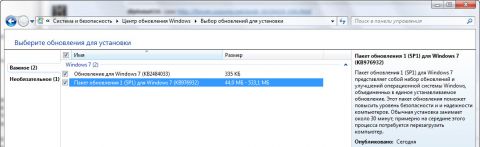
Увеличить рисунок
Использование Windows Update позволяет значительно сэкономить трафик и снижает требования к свободному месту на диске.
Если Windows Update не предлагает обновление SP1, проверьте свою систему по пунктам, описанным в статье базы знаний Microsoft KB2498452.
В случае, когда ваша система давно не обновлялась, установка SP1 разом закроет все известные уязвимости и повысит стабильность системы.
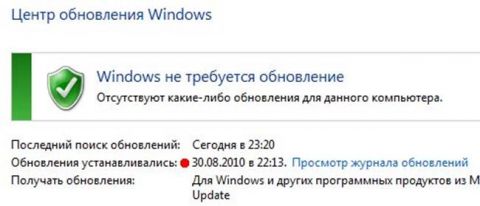
Увеличить рисунок
Моя виртуальная машина не обновлялась с августа 2010 года, а после установки SP1 сразу приобрела актуальный статус.
Как правильно подготовиться к установке SP1
Подготовка может отличаться в зависимости от того, устаналивается SP1 на домашнюю систему или развертывается в организации.
Домашние системы
Для установки SP1 не требуется ничего особенного. Обновление KB976902 для установки полного пакета не требуется, поскольку входит в его состав. Если же установка производится посредством Windows Update, обновление нужно установить (оно должно быть доступно в списке).
Я рекомендую вам пробежаться по выделенным словам в списке, чтобы потом не было мучительно больно.
- Войдите в систему с правами администратора. Если в систему выполнен вход с другими учетными записями, завершите их сеансы.
- Удалите все бета-версии SP1, если они были установлены ранее.
- Убедитесь, что на системном разделе достаточно свободного пространства. Для работы SP1 требуется от 4 Гб на 32-разрядной системе до 7 Гб на 64-разрядной системе.
- Создайте резервную копию системного раздела. Я понимаю, что этому совету мало кто последует, поэтому нужно хотя бы включить защиту системы для системного раздела. Тогда программа установки SP1 создаст точку восстановления автоматически.
- Убедитесь, что у вас под рукой есть установочный диск/флэшка Windows 7 или диск восстановления. Если после установки SP1 возникнут проблемы, например, с загрузкой системы, вы сможете войти в среду восстановления и откатиться к предварительно созданной точке. Я проверил — откатом получилось исправить даже принудительную перезагрузку компьютера во время установки SP1!
- Если у вас мобильный компьютер (ноутбук/нетбук), подключите его к электросети.
- Если ваш компьютер подключен к источнику бесперебойного питания (ИБП), и используется подключение к последовательному порту, отключите ИБП от этого порта. Это поможет избежать конфликтов при обнаружении оборудования программой установки SP1.
Компьютеры в организации
Здесь ответственность, безусловно, выше, поэтому требуется не только соблюдение вышеперечисленных пунктов, но и тщательное тестирование SP1 перед развертыванием на все компьютеры. Для ИТ-специалистов Microsoft подготовила большое количество документации, которая поможет вам спланировать развертывание SP1.
Одним из важных моментов является ограничение на использование RSAT. Его невозможно установить на систему с установленными или интегрированным SP1. Единственный официальный обходной путь на данный момент — это установить RSAT до установки SP1. Выпуск RSAT, полностью совместимого с SP1 ожидается весной. Однако есть и неофициальный способ, позволяющий установить RSAT в системе с SP1 (также обратите внимание на сообщение #3 в теме). Он заключается в интеграции RSAT в SP1, в отличие от не столь удачной идеи интеграции RSAT в систему.
Как установить SP1 вручную и автоматически
Обычная установка пакета запускается двойным щелчком мыши по исполняемому файлу, все как обычно.

Увеличить рисунок
Вы успеете сварить кофе и выпить чашечку, пока пакет устанавливается.
Автоматическая установка
Для автоматической установки вы можете использовать любой из двух параметров:
- /quiet – полностью скрытая автоматическая установка
- /unattend – автоматическая установка с отображением индикатора хода выполнения (рекомендую, чтобы был виден прогресс установки)
Для полной автоматизации вы также можете добавить параметры:
- /nodialog – подавляет сообщение об успешном завершении установки
- /forcerestart – выполняет перезагрузку по окончании установки
Полный список параметров доступен при запуске исполняемого файла с ключом /?
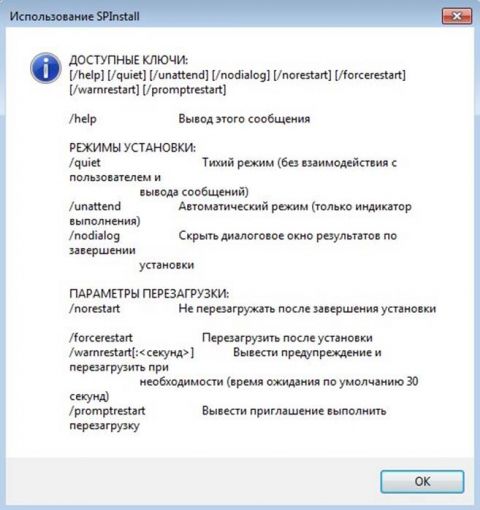
Увеличить рисунок
Здесь не указан, например, ключ /extract, но он работает.
Как очистить место на диске после установки SP1
Можно сэкономить от 500 Мб до 1.5 Гб пространства, очистив резервные файлы SP1, которые образуются после его установки. Выполнив очистку, вы не сможете удалить SP1, поэтому я рекомендую не спешить с ней. Проблемы не всегда проявляются сразу, так что поработайте в системе две-три недели, прежде чем сжигать мосты.
Удалить резервные файлы можно двумя способами, но в любом случае рекомендуется включить защиту системы. Это необходимо потому, что перед удалением резервных файлов требуется создание точки восстановления.
Стандартная программа «Очистка диска»
С помощью входящей в состав Windows программы очистки диска можно легко удалить резервные файлы SP1.
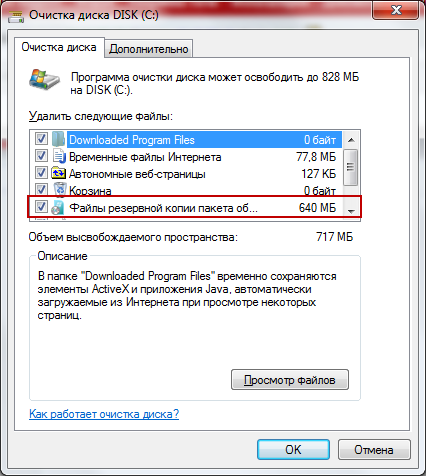
Утилита командной строки DISM
В командной строке, запущенной с правами администратора, выполните:
dism /online /cleanup-image /spsuperseded
Операция занимает от 5 до 15 минут, в зависимости от системы.
Как интегрировать SP1 в дистрибутив
Начиная с Windows Vista, интеграция в дистрибутив официально не поддерживается. У вас есть несколько вариантов.
Официальный образ
Microsoft выпустила ISO-образ с интегрированным SP1. Он доступен партнерам и подписчикам TechNet и MSDN, а также доступен в сети. Это — самый лучший вариант, поскольку не надо возиться с интеграцией, а качество сборки гарантирует Microsoft.
Режим аудита
Рекомендуемый способ интеграции – это установка SP1 в режиме аудита. Вкратце процесс таков:
- Запуск установки Windows на виртуальной или физической машине и вход в режим аудита
- Установка SP1
- Запечатывание системы с помощью sysprep
- Захват образа в WIM-файл
- Подключение образа и очистка от резервных файлов SP1
После этой операции необходимо заново создать файл ответов, поскольку версии компонентов после интеграции обновляются.
Ручная интеграция
Поскольку SP1 — это все-таки обновление, хоть и большое, его можно интегрировать в дистрибутив средствами WAIK. Вникайте в инструкцию на русском, но учтите, что этот способ официально не поддерживается.
Сторонние утилиты
Утилита RT Seven Lite может интегрировать SP1 (гарантий, конечно, никаких).
Как удалить SP1
SP1 удаляется так же, как и все прочие установленные обновления. Командой shell можно быстро перейти к списку обновлений:
shell:AppUpdatesFolder
Затем введите в поиск KB976932 и удалите найденный пакет.

Увеличить рисунок
Из командной строки, запущенной с правами администратора, пакет удаляется командой:
wusa.exe /uninstall /kb:976932
Вы также можете использовать параметры /quiet для тихого удаления, а в сочетании с ним — /promptrestart для принятия решения о перезагрузке (по умолчанию система перезагружается автоматически).
Что вы думаете об SP1?
А вы уже успели поставить SP1 или собираетесь это сделать в ближайшее время? Полет нормальный или возникали проблемы при установке или после нее? Мне было бы очень любопытно услышать ваши отзывы! Делясь впечатлениями, упомяните о своей ОС – архитектуре и дистрибутиве. Вы также можете следить за результатами опроса на форуме, которые отражают процент участников, уже установивших SP1.










